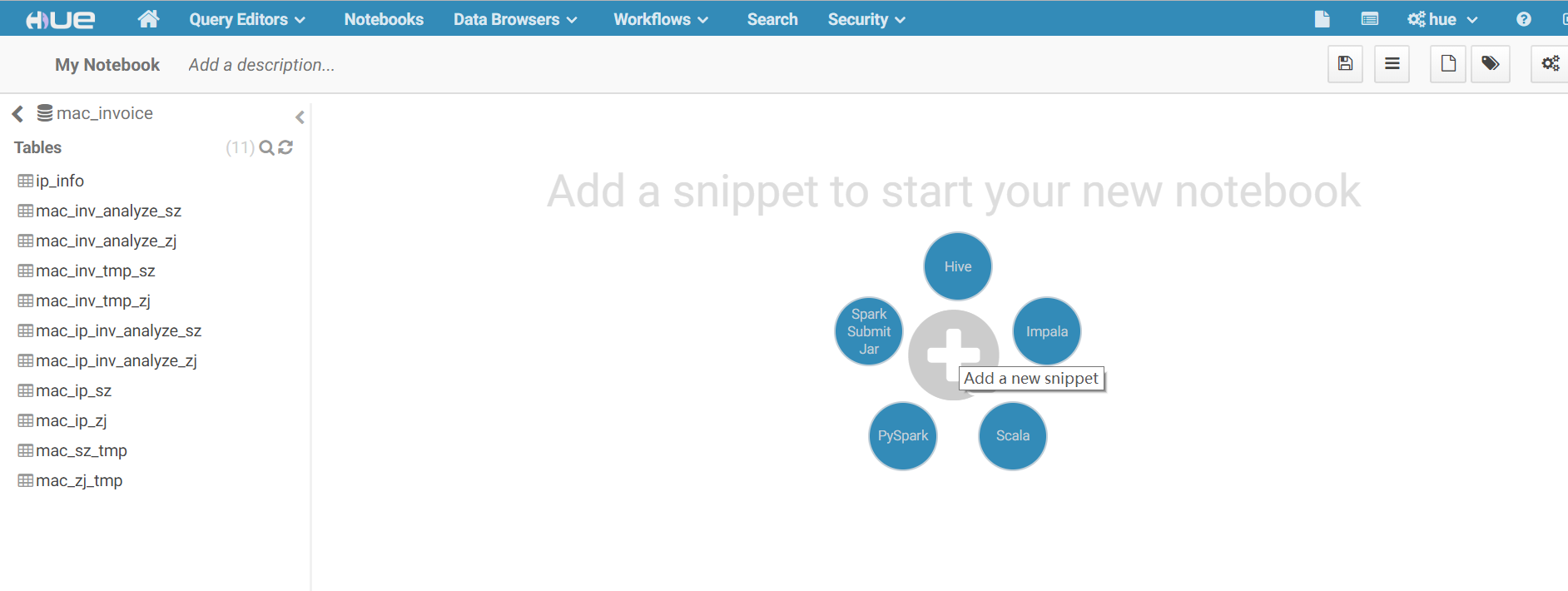参考自https://blogs.msdn.microsoft.com/pliu/2016/06/18/run-hue-spark-notebook-on-cloudera/
说明
使用Cloudera Manager部署CDH群集时,可以使用Hue Web UI运行Hive和Impala查询。但Spark笔记本没有开箱即用。在CDH上安装和配置Spark笔记本并不像现有文档中描述的那样简单。在本博客中,我们将提供有关如何在CDH上使用Livy启用Hue Spark笔记本的分步说明。
在撰写本文时,部署的CDH版本为5.9.3,HUE 3.11和Livy 0.3。对于使用Cloudera Manager部署的任何CDH群集,步骤应该类似。请注意,Cloudera尚不支持Livy。
1. 在cloudera manager集群中找到hue服务

2. 添加配置
在Cloudera Manager中,转到Hue - > Configurations,在hue服务高级配置代码段(安全阀)中搜索hue_safety_valve.ini的 “安全” ,添加以下配置,保存更改,然后重新启动Hue:
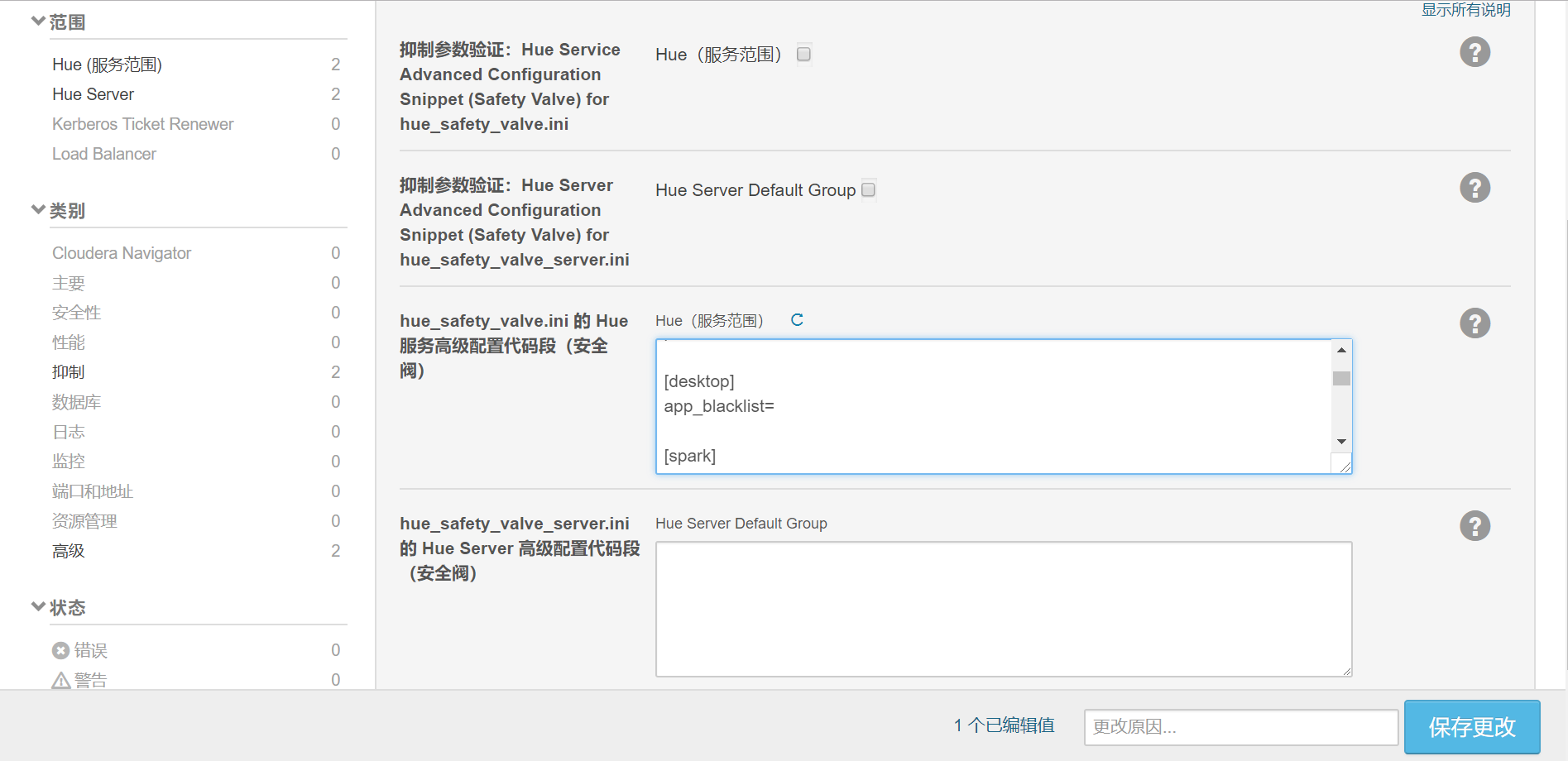
[spark] server_url=http://fp-01:8998 languages='[{"name": "Scala Shell", "type": "spark"},{"name": "PySpark Shell", "type": "pyspark"},{"name": "R Shell", "type": "r"},{"name": "Jar", "type": "Jar"},{"name": "Python", "type": "py"},{"name": "Impala SQL", "type": "impala"},{"name": "Hive SQL", "type": "hive"},{"name": "Text", "type": "text"}]' [notebook] show_notebooks=true enable_batch_execute=true enable_query_builder=true enable_query_scheduling=false [[interpreters]] [[[hive]]] # The name of the snippet. name=Hive # The backend connection to use to communicate with the server. interface=hiveserver2 [[[impala]]] name=Impala interface=hiveserver2 [[[spark]]] name=Scala interface=livy [[[pyspark]]] name=PySpark interface=livy [[[jar]]] name=Spark Submit Jar interface=livy-batch [[[py]]] name=Spark Submit Python interface=livy-batch [[[spark2]]] name=Spark interface=oozie
添加完成之后重启hue服务。
3. 打开hue web ui界面
Hue Web UI,你应该能够看到Spark笔记本。Spark笔记本使用Livy提交Spark工作,所以没有Livy,它还没有运行。
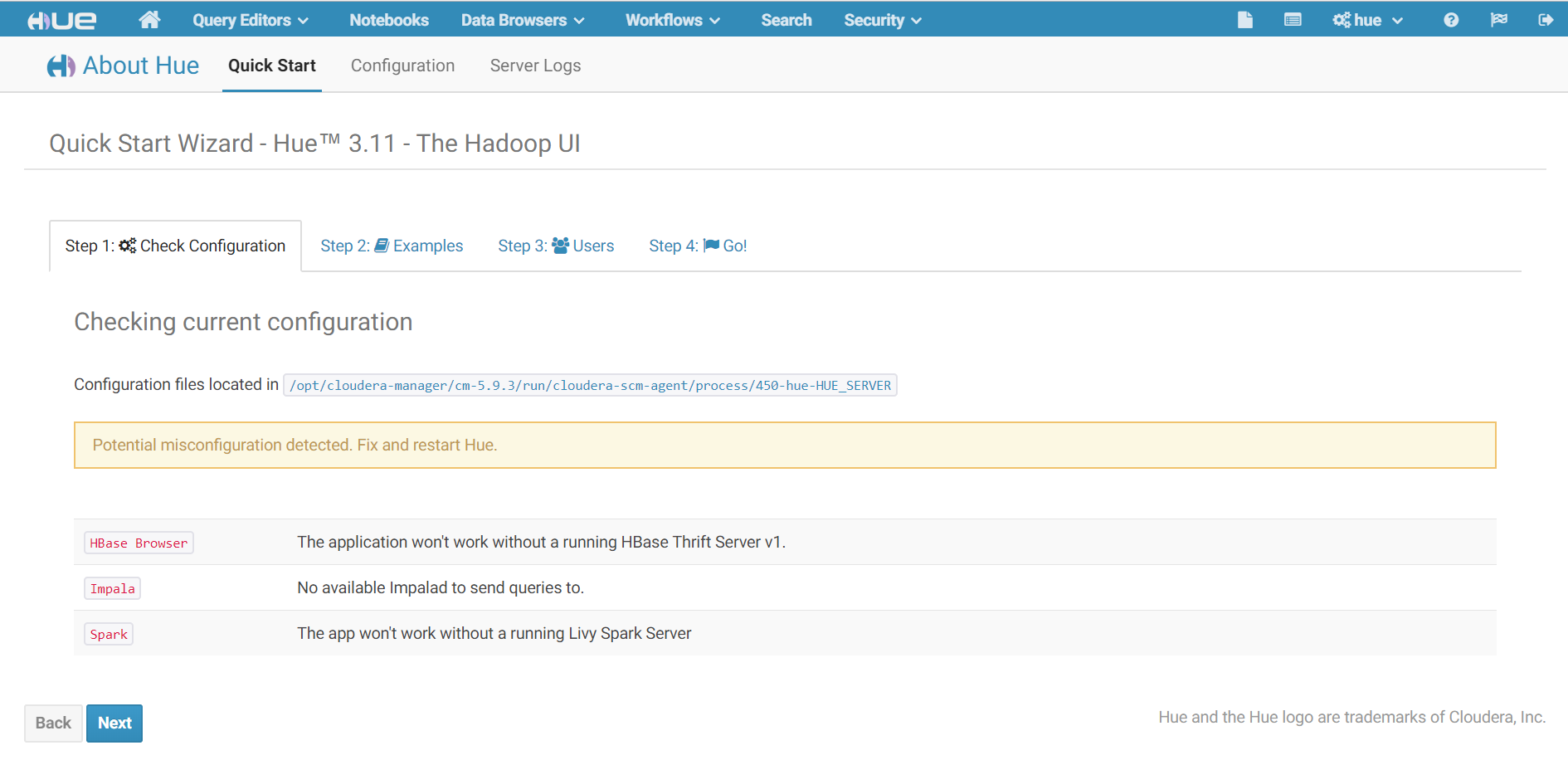
Hbase Browser:警告原因是因为cdh集群没有安装hbase组件。
Impala:警告原因是因为cdh集群没有安装impala组件。
Spark:警告原因是因为没有安装livy服务。
4. 安装Livy服务
4.1 下载地址
https://github.com/cloudera/livy/releases
4.2 上传到服务器并解压
[root@fp-01 soft]# unzip livy-server-0.3.0.zip -d /opt/
4.3 修改配置文件
[root@fp-01 soft]# cd /opt/livy-server-0.3.0/conf/ [root@fp-01 conf]# vi livy-env.sh
在文件最后添加以下内容
export JAVA_HOME=/opt/jdk1.8.0_151 export SPARK_HOME=/opt/cloudera/parcels/CDH-5.9.3-1.cdh5.9.3.p0.4/lib/spark/ export SPARK_CONF_DIR=/etc/spark2/conf export HADOOP_CONF_DIR=/etc/hadoop/conf
4.4 配置环境变量
[root@fp-01 conf]# vi /etc/profile
#Livy export LIVY_HOME=/opt/livy-server-0.3.0 export PATH=$LIVY_HOME/bin:$PATH
立即生效
[root@fp-01 conf]# source /etc/profile
4.5 创建日志文件夹
如果没有创建logs,则启动的时候会报错找不到logs文件夹
[root@fp-01 conf]# cd /opt/livy-server-0.3.0
[root@fp-01 livy-server-0.3.0]# mkdir logs
4.6 后台启动livy
[root@fp-01 conf]# cd /opt/livy-server-0.3.0/bin/ [root@fp-01 bin]# nohup ./livy-server > livy.out 2>&1 &
4.7 查看启动日志
[root@fp-01 bin]# cat livy.out nohup: 忽略输入 18/08/16 13:41:23 WARN LivySparkUtils$: Current Spark (2,2) is not verified in Livy, please use it carefully 18/08/16 13:41:23 INFO StateStore$: Using BlackholeStateStore for recovery. 18/08/16 13:41:23 INFO BatchSessionManager: Recovered 0 batch sessions. Next session id: 0 18/08/16 13:41:23 INFO InteractiveSessionManager: Recovered 0 interactive sessions. Next session id: 0 18/08/16 13:41:23 INFO InteractiveSessionManager: Heartbeat watchdog thread started. 18/08/16 13:41:23 INFO WebServer: Starting server on http://fp-01:8998
5. 刷新Hue web UI界面
由于已经启动livy服务,spark警告已经消失
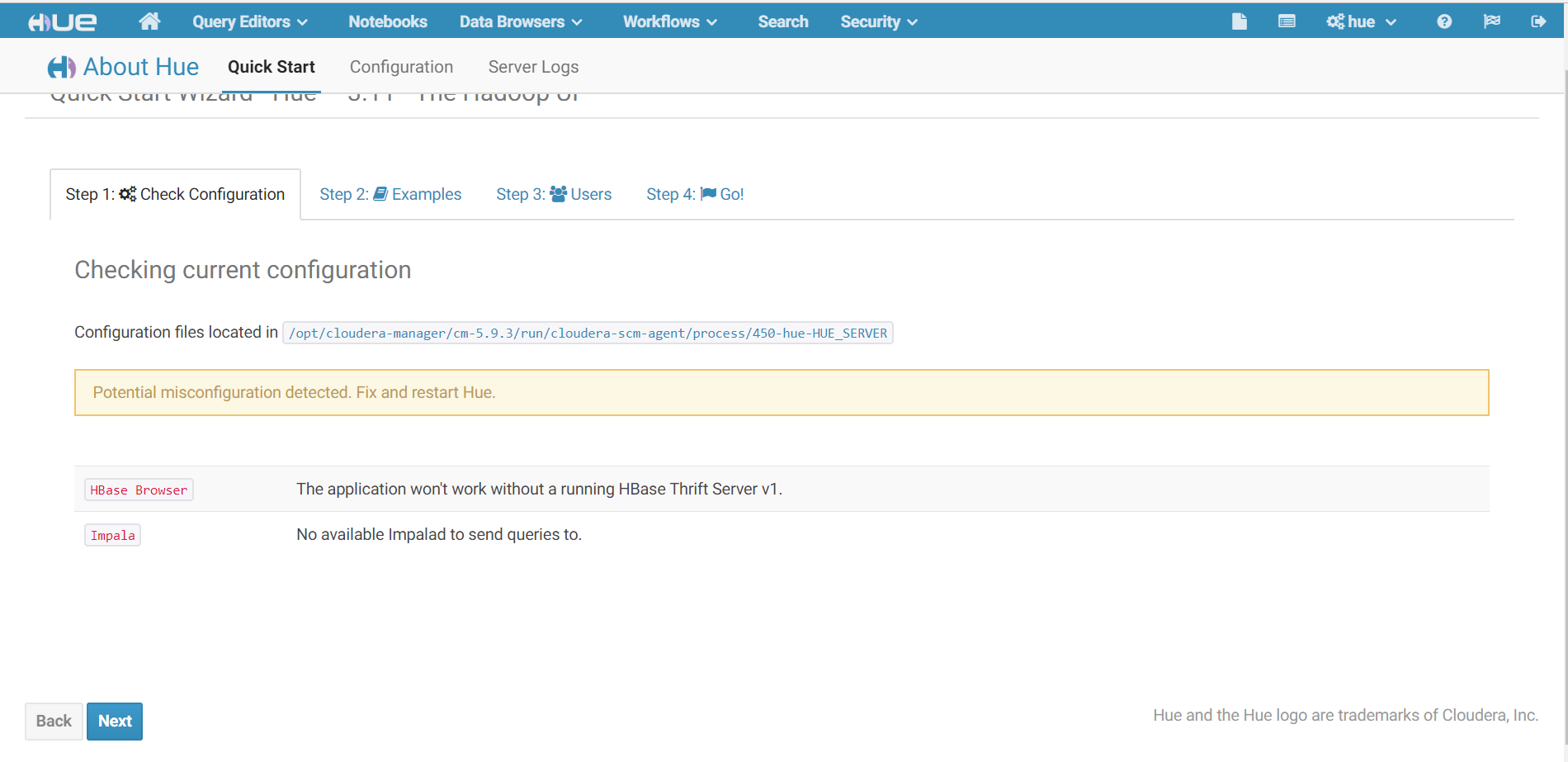
6. CDH集群添加hbase和impala组件

7. 再次刷新Hue web UI界面
此时所有警告已经消失
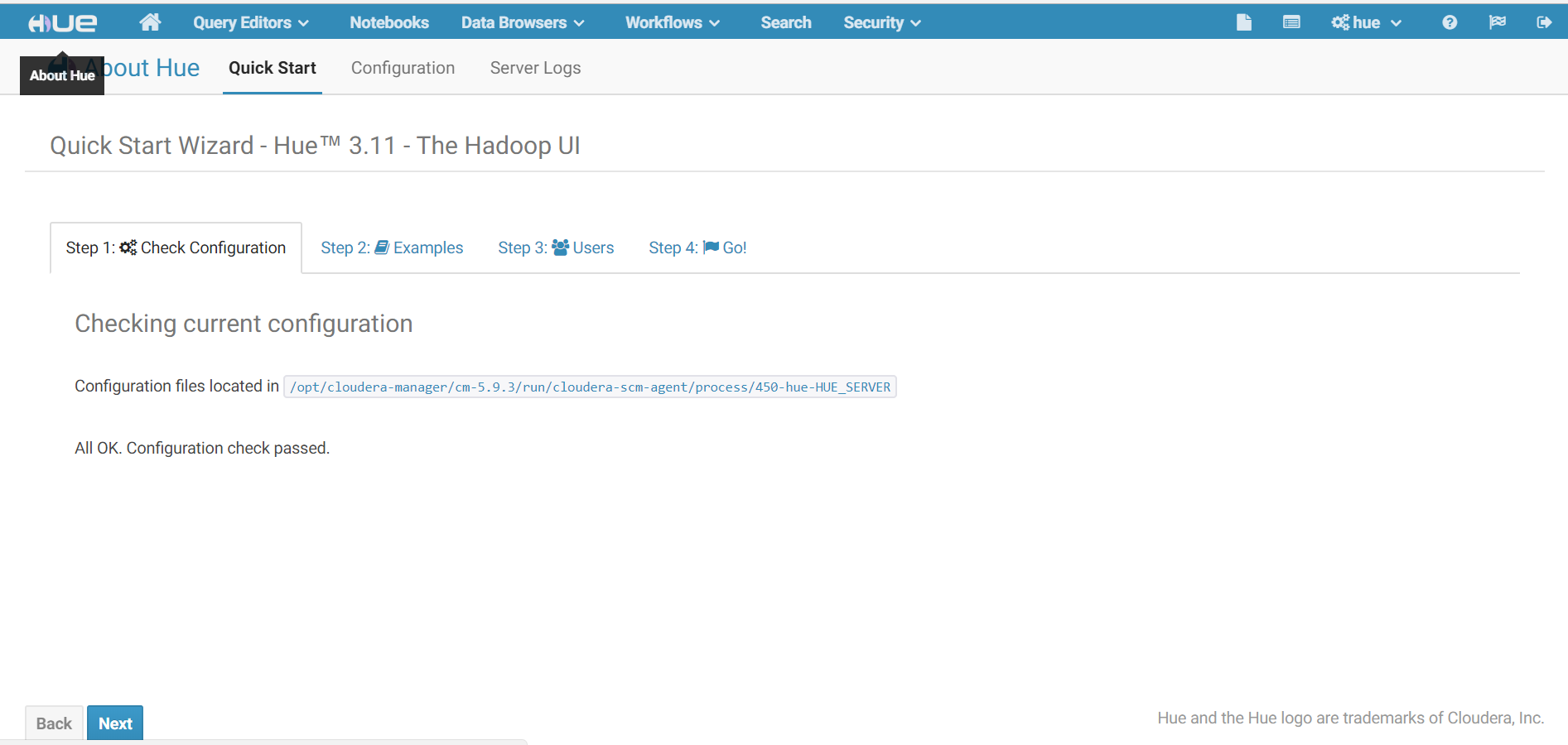
8. 点击页面顶部的Notebooks
8.1 发现页面报500错误
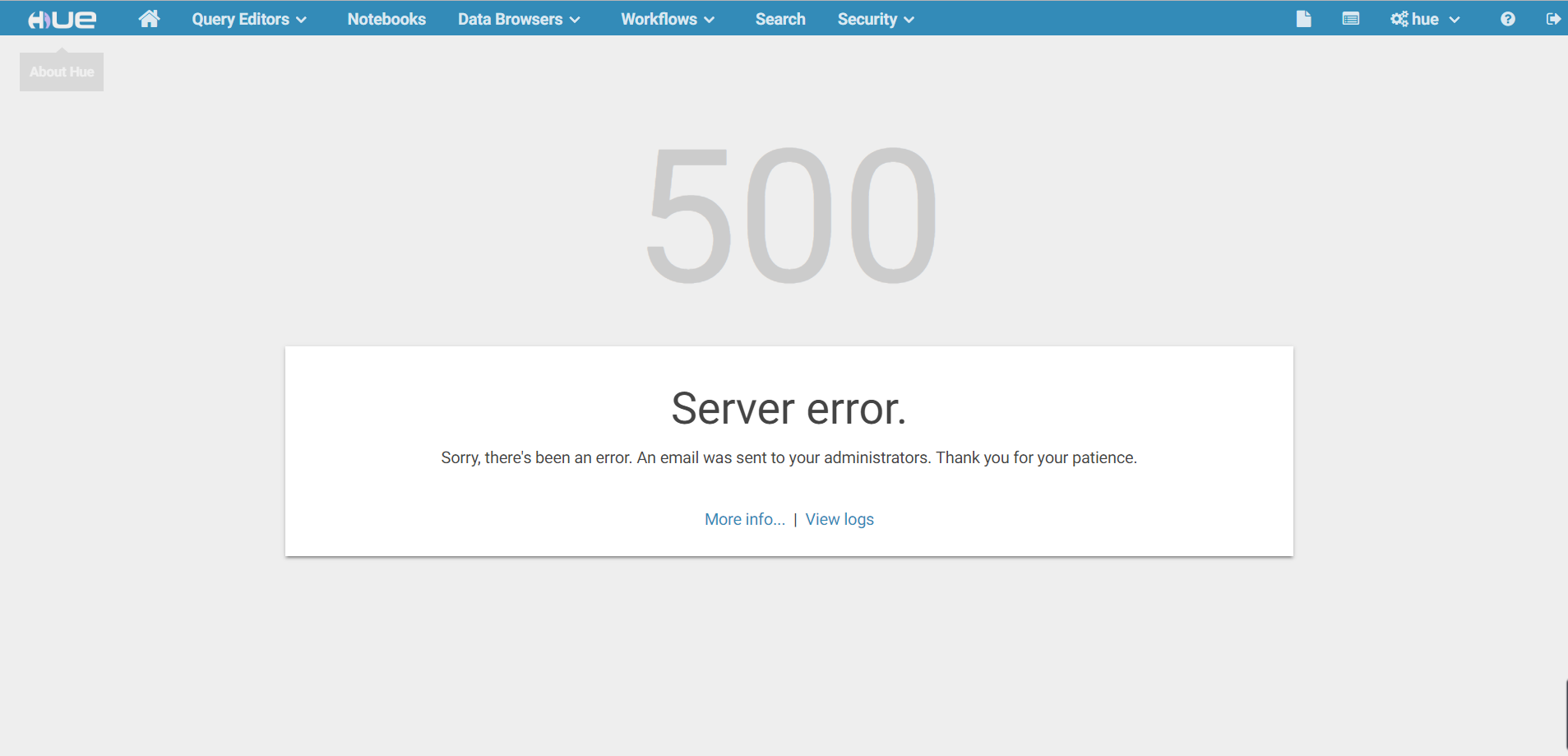
8.2 点击View logs,查看报错日志
有一行报错:NameError:global name 'SHOW_NOTEBOOKS' is not defined
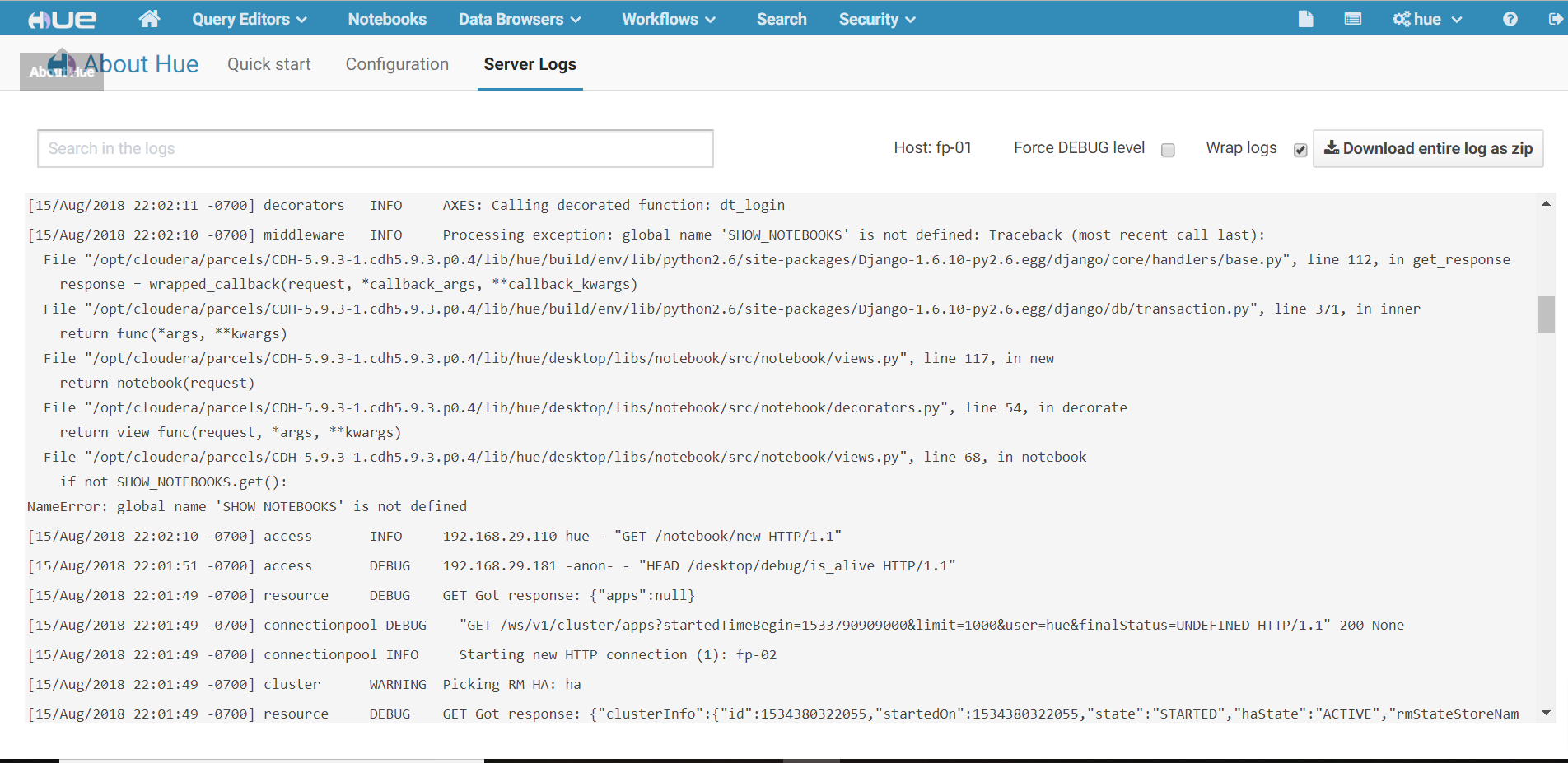
8.3 点击More info
查看最下面的文件views.py,第68行,问题代码if not SHOW_NOTEBOOKS.get(),但是前面并没有定义,所以报错。
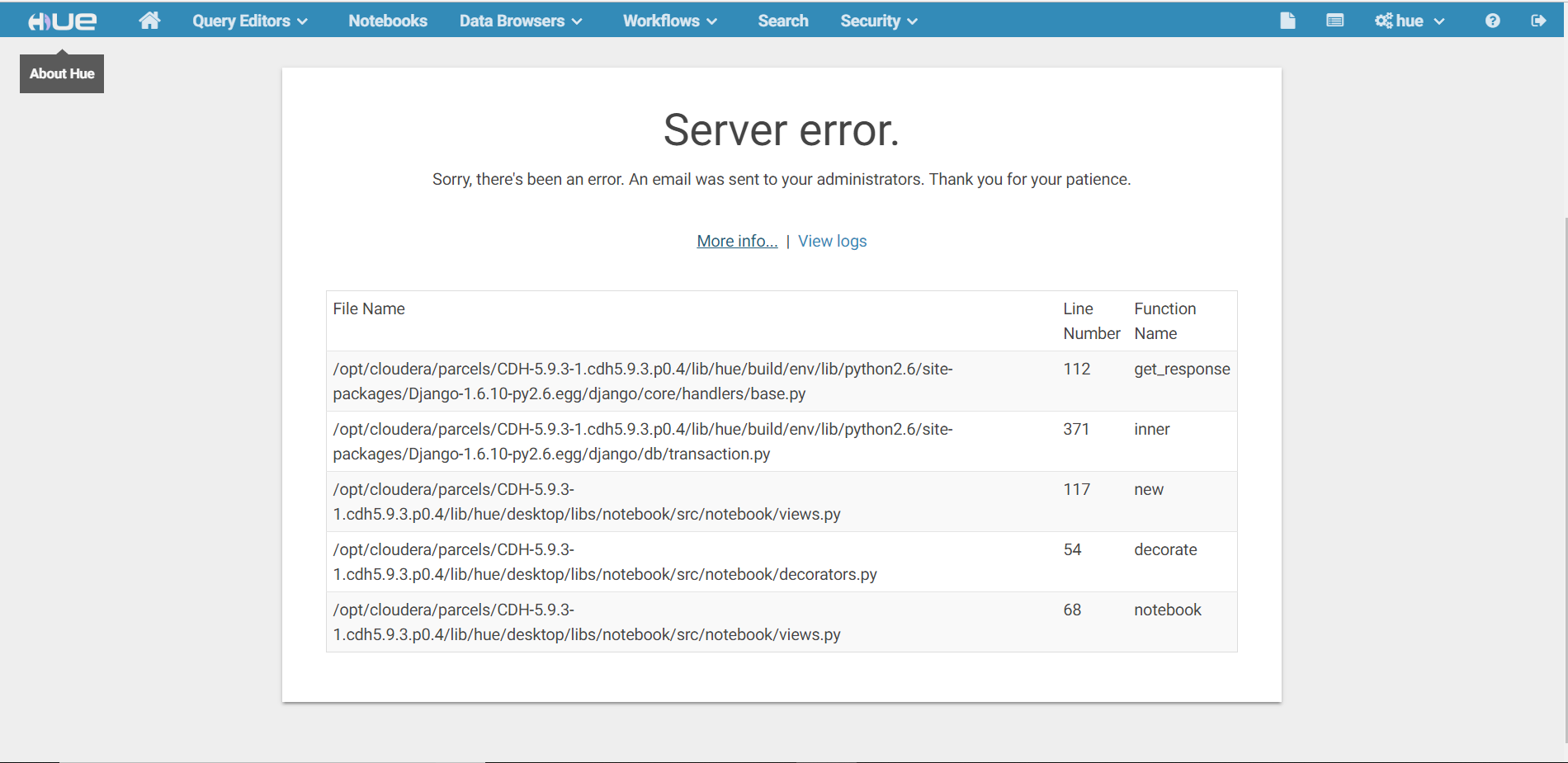
8.4 查看hue源码
https://github.com/cloudera/hue
https://github.com/cloudera/hue/blob/master/desktop/libs/notebook/src/notebook/views.py
发现是在前面引入

8.5 修改cdh hue的views.py文件
[root@fp-01 ~]# cd /opt/cloudera/parcels/CDH-5.9.3-1.cdh5.9.3.p0.4/lib/hue/desktop/libs/notebook/src/notebook/ [root@fp-01 notebook]# vi views.py

8.6 重启hue服务,在hue web UI界面点击notebooks
一切正常